在Windows中SSD未显示? 这里有一些简单的修复方法 | ENBLE
Windows中SSD未显示?简单修复方法 | ENBLE
当你安装了新的固态硬盘(SSD)但在Windows中没有显示出来时,这可以特别令人沮丧,尤其是如果它是一个新的引导驱动器,并且你只想开始安装操作系统。幸运的是,只要驱动器工作正常,让Windows识别它相对来说是相对简单的。
以下是让你的SSD在Windows中显示的最佳方法:

检查安装是否正确
我知道,你知道你在做什么,但还是请你这样做好吗?我们都有忘记插入SATA数据线或者没有正确安装NVMe SSD的时候。这没有什么可羞愧的。
步骤1:如果你正在安装SATA SSD,请检查SATA数据线是否正确连接到驱动器和主板上,并且驱动器有一个连接到电源供应器的SATA电源连接器。如果有疑问,拔掉连接然后再插入。
如果你正在安装NVMe SSD,请确保你安装的插槽支持该尺寸和类型的驱动器–虽然较旧的PCI Express版本应该支持更新的版本,但速度较慢。
步骤2:如果你怀疑这是问题所在,你还可以尝试在主板上的不同插槽安装驱动器,并在SATA驱动器的情况下使用不同的数据线。

检查BIOS设置
可能是因为你的电脑没有设置好识别新的SSD。检查UEFI/BIOS是一个好方法来确保设置正确。
步骤1:重新启动或启动你的电脑,并使用你主板的特殊按键打开UEFI/BIOS。对于许多人来说,可能是F2或Del,但可能是一系列的按钮。如果你不确定,可以查看你的手册或制造商网站。
步骤2:寻找关于存储或配置的部分–这会因BIOS的不同而有很大变化。同样,如果你不知道如何操作你的系统的BIOS,请参考你的手册或制造商的网站。
步骤3:如果你正在运行较旧的SATA SSD,请确保SATA配置设置为AHCI。或者,如果在此模式下无法识别你的SSD,你可以尝试将其设置为IDE或兼容模式,看看是否解决问题。
步骤4:在一些较旧的主板上,某些SATA端口可能需要在BIOS中启用。查看你的主板是否有任何指示,如果有必要,请启用相关的SSD端口。
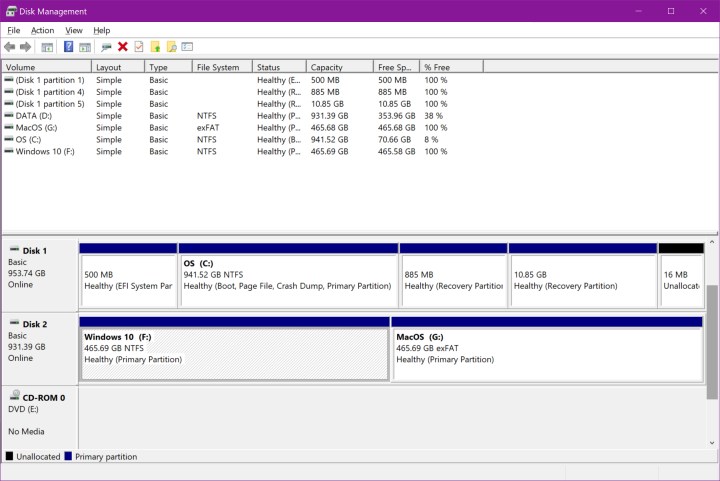
初始化驱动器
有时候新的驱动器在Windows中不会被识别,直到你初始化它。
步骤1:选择Windows键+X,然后从列表中选择磁盘管理器。
步骤2:找到你的新驱动器。如果你知道它应该是什么驱动器号,你可以通过驱动器号进行搜索,但查看容量也可以帮助。
但实际上,如果你的新驱动器没有初始化,它的未分配空间顶部将有一条黑色的条形,并且在驱动器名称旁边会有一个小红色圆圈图标。
步骤3:右键点击驱动器,然后选择初始化磁盘。
步骤4:选择你的偏好分区样式,MBR或GPT。你几乎肯定想要GPT,但根据你的需求选择正确的分区样式,然后选择确定。
步骤5:等待驱动器完成初始化,然后右键点击未分配空间,选择新建简单卷,按照屏幕上的指示进行创建。
步骤 6:现在您的驱动器应该有足够的空间来安装应用程序和存储文件和其他数据。

更改驱动器字母
可能是由于驱动器之间的冲突,导致您的新 SSD 无法被识别,因为它没有自己的驱动器字母。我们可以通过一个简单的修复来改变这个。
步骤 1:按下 Windows 键 + X,并从列表中选择“磁盘管理”,
步骤 2:右键单击您想要更改驱动器字母的 SSD,并选择“更改驱动器字母和路径”。
步骤 3:如果您的驱动器有一个字母,请选择“更改”。如果没有字母,请选择“添加”。
步骤 4:从下拉菜单中选择一个新的驱动器字母。如果您的驱动器已经有一个字母,您可能也想要将其删除 – 尽管请注意,这可能会导致驱动器上存在的任何现有应用程序或游戏出现问题。
步骤 5:当您完成添加、更改或删除字母后,选择“确定”以完成。然后重新启动计算机,查看驱动器是否被识别。

格式化驱动器
可能是驱动器的设置出了问题导致无法被检测到。从头开始可能是最好的解决方法。
步骤 1:选择 Windows 键 + X,并从列表中选择“磁盘管理”,
步骤 2:右键单击您遇到问题的驱动器,并选择“格式化”。
步骤 3:选择您想要使用的文件系统(对于大多数人来说,将选择 NTFS),然后选择默认的分配大小,除非您有非常充分的理由不这样做。
步骤 4:选中“快速格式化”复选框,然后按“确定”开始。
步骤 5:等待格式化完成,然后重新启动计算机,查看驱动器是否被识别。
如果在上述所有步骤之后,驱动器仍然无法在 Windows 中被识别,可能面临硬件问题。尝试使用另一个驱动器,看看是否有效。如果有效,您可能需要更换原始驱动器。这是我们在 2023 年的最佳 SSD 列表。






